Emmagatzematge d'una adreça d'un servidor de fitxers
Podeu emmagatzemar la informació necessària per desar documents llegits al servidor de fitxes, com ara el protocol, el nom de l'amfitrió i el camí de la carpeta.
1.
Premeu  → [Llegir i enviar] → [Llibreta d'adreces].
→ [Llegir i enviar] → [Llibreta d'adreces].
 → [Llegir i enviar] → [Llibreta d'adreces].
→ [Llegir i enviar] → [Llibreta d'adreces].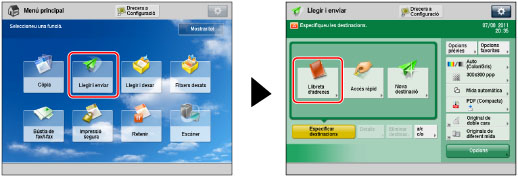
2.
Premeu [Desar/Editar].

3.
Premeu [Desar nova adreça].
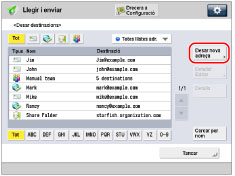
4.
Premeu [Fitxer].
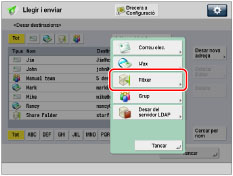
5.
Premeu [Nom].
6.
Introduïu un nom per a la destinació → premeu [Acceptar].
NOTA |
El primer caràcter que introduïu per al nom es fa servir per ordenar la llista de destinacions quan premeu les tecles, com [ABC], [DEF] i [GHI], de la pantalla Llibreta d'adreces. Si premeu [Cercar per nom], a la pantalla Llibreta d'adreces, apareix una pantalla per delimitar la cerca a la llibreta d'adreces. |
7.
Premeu la llista desplegable → seleccioneu una llista d'adreces de la llista d'adreces 1 a 10.
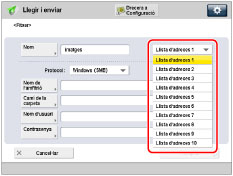
Les llistes d'adreces són una forma pràctica de classificar les destinacions.
8.
Premeu la llista desplegable <Protocol:> → seleccioneu el protocol que vulgueu.
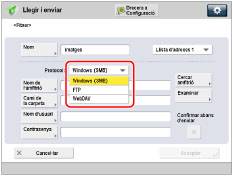
NOTA |
Per a més informació sobre els protocols disponibles, vegeu "Especificació d'un servidor de fitxers fent servir el teclat". |
9.
Premeu [Nom de l'amfitrió].
10.
Introduïu el nom de l'amfitrió → premeu [Acceptar].
Si seleccioneu [WebDAV] a la llista desplegable <Protocol:>, premeu [Següent].
11.
Premeu [Camí de la carpeta].
12.
Introduïu el camí de la carpeta → premeu [Acceptar].
13.
Premeu [Nom d'usuari].
14.
Introduïu el nom d'usuari → premeu [Acceptar].
15.
Premeu [Contrasenya].
16.
Introduïu la contrasenya → premeu [Acceptar].
Si activeu [Confirmar abans d'enviar], quan intenteu enviar a un servidor de fitxers apareixerà una pantalla per introduir la contrasenya desada.
Si voleu registrar un servidor de fitxers com a adreça de grup, desactiveu l'opció [Confirmar abans d'enviar]. No podeu enviar a un grup d'adreces que inclou un servidor de fitxers en què l'opció [Confirmar abans d'enviar] estigui activada.
NOTA |
Si especifiqueu la destinació que heu activat per a [Confirmar abans d'enviar] com a destinació de reenviament, no apareixerà la pantalla per introduir la contrasenya. S'utilitza la contrasenya desada i es porta a terme el reenviament. Si gestioneu els usuaris amb un servei d'inici de sessió com, per exemple, SSO-H, podeu introduir automàticament la informació d'autenticació a la pantalla que apareix quan s'utilitzen diverses funciones d'enviament. (Vegeu "Opcions de mètode d'autenticació per a operacions d'enviament"). Segons el mètode d'autenticació que utilitzeu, pot ser que la pantalla per introduir la contrasenya no aparegui. Per obtenir un nom d'usuari i una contrasenya d'inici de sessió per a l'accés al servidor de fitxers, poseu-vos en contacte amb l'administrador del sistema. |
17.
Premeu [Acceptar].
Si esteu gestionant els números d'accés de la llibreta d'adreces, heu de dur a terme el procediment que s'indica al pas 11 de "Emmagatzematge d'una adreça de correu electrònic".
18.
Premeu [Tancar] → [Acceptar].
IMPORTANT |
Si activeu [Canviar idioma/teclat Activat/Desactivat], és possible que el nom de l'amfitrió i el camí de la carpeta de la destinació del servidor de fitxers no apareguin correctament i que no pugueu examinar-los. (Vegeu "Activació del canvi d'idioma/teclat"). |
NOTA |
Per consultar exemples de la configuració necessària per enviar documents a un servidor de fitxers, vegeu "Setting Up a Computer as a File Server" per a la xarxa SMB/CIFS i "Setting Up a Computer as a File Server" per a la xarxa TCP/IP. Només podeu utilitzar UPN si voleu enviar un document a un ordinador que pertanyi a un domini que funcioni amb Active Directory. |